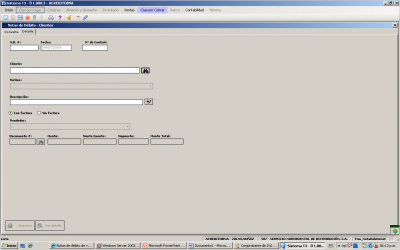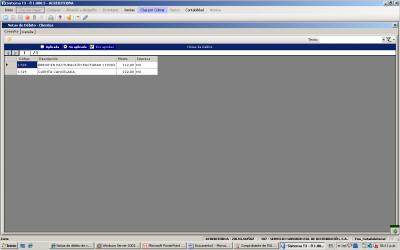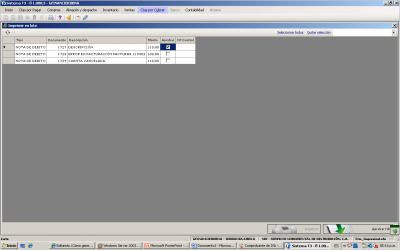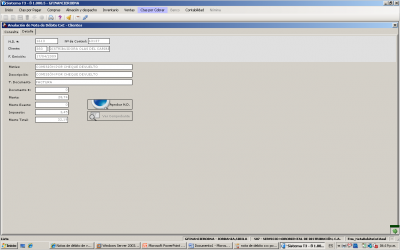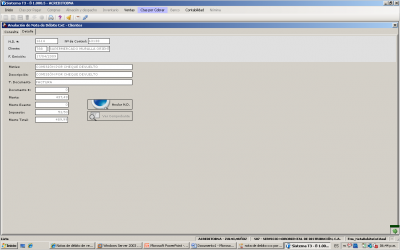Notas de crédito de CxC
De T3Wiki
(Diferencias entre revisiones)
| Línea 48: | Línea 48: | ||
*Primero ingrese al sistema '''T3''' como ''Gerente financiero''. | *Primero ingrese al sistema '''T3''' como ''Gerente financiero''. | ||
| - | *Seleccione en '''Notificaciones''' la opción ''NC pendientes aprobar (número de notas de | + | *Seleccione en '''Notificaciones''' la opción ''NC pendientes aprobar (número de notas de crédito)''. |
*Se abre la ventana de ''Imprimir en lote (todas las NC por por arobar)''. | *Se abre la ventana de ''Imprimir en lote (todas las NC por por arobar)''. | ||
*Seleccione la Nota de crédito. | *Seleccione la Nota de crédito. | ||
| Línea 58: | Línea 58: | ||
| - | === Aprobación de notas de | + | === Aprobación de notas de crédito anuladas de Cxc === |
[[Archivo:Anulación nd cxc.png|thumb|400px|Pantalla anulación de nota de débito cxc]] | [[Archivo:Anulación nd cxc.png|thumb|400px|Pantalla anulación de nota de débito cxc]] | ||
| Línea 64: | Línea 64: | ||
*Primero ingrese al sistema '''T3''' como ''Gerente financiero''. | *Primero ingrese al sistema '''T3''' como ''Gerente financiero''. | ||
| - | *Seleccione en '''Notificaciones''' la opción ''Anulación de | + | *Seleccione en '''Notificaciones''' la opción ''Anulación de NC de Cxc por aprobar(número de notas de crédito)''. |
| - | *Se abre la ventana de '' | + | *Se abre la ventana de ''imprimir en lote (toda las notas de Crédito anuladas por aprobar''. |
| - | *Seleccione la Nota de | + | *Seleccione la Nota de crédito. |
| - | * | + | *Marque la Nota de crédito seleccionada en la columna ''Aprobar''. |
| - | + | *Haga clic en el botón ''Imprimir'' | |
| - | + | ||
| - | *Haga clic en el botón '' | + | |
*Ingrese su clave de usuario. | *Ingrese su clave de usuario. | ||
*Haga clic en le botón '''Aceptar'''. | *Haga clic en le botón '''Aceptar'''. | ||
| + | *Se abre el mensaje de información ''"Se va a proceder a imprimir el comprobante contable"''. | ||
| + | *Haga clic en el botón '''Aceptar'''. | ||
*Realice el proceso de impresión. | *Realice el proceso de impresión. | ||
| - | *Se abre | + | *Se abre le mensaje de Requerimiento ''"El comprobante se imprimio correctamente"''. |
| - | + | *Haga clic en el botón '''Sí'''. | |
| - | *Haga clic en el botón ''Sí''. | + | *Mensaje de información ''"La anulación ha sido anulada correctamente"''. |
| - | * | + | |
*Haga clic en el botón '''Aceptar'''. | *Haga clic en el botón '''Aceptar'''. | ||
| - | *La nota de | + | *La nota de crédito está anulada. |
Revisión de 15:26 14 jul 2009
Contenido |
Carga
Generar notas de crédito de Cxc con factura
Proceso de Generación de notas de cr´dito a clientes con factura en el sistema T3:
- Primero ingrese al sistema T3 como Jefe de crédito.
- Seleccione la opción del menú principal Ctas. por pagar.
- Luego seleccione la opción del menú NC (clientes).
- Se abre la ventana Notas de crédito - Clientes
- Haga clic en el botón Nuevo.
- Se abre la pantalla de mantenimiento de detalles para ingresar los datos solicitados.
- Una vez dentro de detalles:
- Haga clic en el botón buscar del cuadro de texto Clientes.
- Se abre la ventana conlta de clintes.
- Seleccione el cliente.
- Haga doble clic en el cliente seleccionado para ingresarlo.
- Despliegue el cuadro de lista Motivo.
- Seleccione el motivo del cuadro de lista.
- Seleccione el cuadro de texto Descripción y modifique el concepto si es necesario.
- Seleccione la opción del botón factura
- Haga clic en el botón buscar del cuadro de texto Documento #.
- Se abre la ventana Consulta de Facturas.
- Seleccione la factura.
- Haga doble clic en la factura seleccionado para ingresarlo.
- Seleccione el cuadro de texto Base imponible.
- Ingrese el monto base.
- Seleccione el cuadro de texto Monto Exento.
- Ingrese el monto de la Nota de Exento, si aplica.
- Haga clic en el botón Guardar.
- Ingrese la clave de usuario.
- Haga clic en el botón Aceptar.
- Se abre la ventana de información "El registro fue agregado correctamente".
- Haga clic en el botón Aceptar.
- Se abre la pantalla de mantenimiento de consulta.
- Marque las opciones de No aplicada, Por aprobar.
- Ud. puede ver la NC. creada recientemente.
Aprobación
Aprobación de notas de débito de Cxc
Proceso de aprobación de notas de débito a clientes en el sistema T3
- Primero ingrese al sistema T3 como Gerente financiero.
- Seleccione en Notificaciones la opción NC pendientes aprobar (número de notas de crédito).
- Se abre la ventana de Imprimir en lote (todas las NC por por arobar).
- Seleccione la Nota de crédito.
- Marque la Nota de crédito seleccionada en la columna Aprobar.
- Haga clic en el botón Aprobar NC.
- Ingrese su clave de usuario.
- Haga clic en el botón Aceptar.
- La nota de crédito está aprobada.
Aprobación de notas de crédito anuladas de Cxc
Proceso de aprobación de notas de débito anuladas a clientes en el sistema T3
- Primero ingrese al sistema T3 como Gerente financiero.
- Seleccione en Notificaciones la opción Anulación de NC de Cxc por aprobar(número de notas de crédito).
- Se abre la ventana de imprimir en lote (toda las notas de Crédito anuladas por aprobar.
- Seleccione la Nota de crédito.
- Marque la Nota de crédito seleccionada en la columna Aprobar.
- Haga clic en el botón Imprimir
- Ingrese su clave de usuario.
- Haga clic en le botón Aceptar.
- Se abre el mensaje de información "Se va a proceder a imprimir el comprobante contable".
- Haga clic en el botón Aceptar.
- Realice el proceso de impresión.
- Se abre le mensaje de Requerimiento "El comprobante se imprimio correctamente".
- Haga clic en el botón Sí.
- Mensaje de información "La anulación ha sido anulada correctamente".
- Haga clic en el botón Aceptar.
- La nota de crédito está anulada.
Impresión
Proceso de notas de crédito pr imprimir en el sistema T3.
- Primero ingrese al sistema T3 como Analista de crédito.
- Seleccione en Notificaciones NC por imprimir(número de notas de crédito).
- Se abre la ventana de Imprimir en lote (toda las NC por sin imprimir).
- Seleccione la Nota de crédito sin imprimir.
- Marque la Nota de crédito seleccionada en la columna Imprimir.
- Haga clic en el botón Imprimir
- Ingrese su clave de usuario.
- Haga clic en le botón Aceptar.
- Se abre el mensaje de información "Se va a proceder a imprimir todas las N/C. coloque el formato de hoja debido para este documento".
- Haga clic en el botón Aceptar.
- Realice el proceso de impresión.
- Se abre el mensaje de requerimiento "¿La impresuón fue realizada correctamente?
- Haga clic en el botón Sí
- Se abre la ventana de Reportes
- Mensaje de información "Se va a proceder a imprimir el comprobante contable".
- Haga clic en el botón Aceptar.
- Realice el proceso de impresión.
- Se abre la ventana Reportes.
- Se abre el mensaje de requerimiento "¿El comprobante se imprimio correctamente?".
- Haga clic en el botón Sí.
- Ingrese el número de control Desde.
- Haga clic en el botón Actualizar N° de control.
- Se abre el mensaje de información "La operación fue realizada correctamente".
- Haga clic en el botón Aceptar
- La nota de débito está impresa.
Anulación
Anulación de notas de crédito de Cxc
Proceso de Anulación de notas de crédito a clientes en el sistema T3:
- Primero ingrese al sistema T3 como Analista de crédito.
- Seleccione la opción del menú principal Ctas. por pagar.
- Luego seleccione la opción del menú Anulación de NC (clientes).
- Se abre la ventana Anulación de nota de crédito de CxC - clientes.
- Seleccione la nota de débito a anular.
- Haga doble clic en la Nota de débito seleccionada.
- Se abre la pantalla de mantenimiento de detalles.
- Haga clic en el botón Anular N.C..
- Mensaje de precaución "Esta seguro de anular la NC# (número de nota de crédito)".
- Haga clic en el botón Sí.
- Despliegue el cuadro de lista Motivo.
- Seleccione el motivo.
- Ingrese la clave de usuario.
- Haga clic en el botón Aceptar.
- Se abre el mensaje de información "Se cargo la NC como anulada.".
- Haga clic en el botón Aceptar.
- Se abre la pantalla de mantenimiento de consulta.
- Marque la opción de Anulada.
- Ud. puede ver la NC. anulada recientemente.